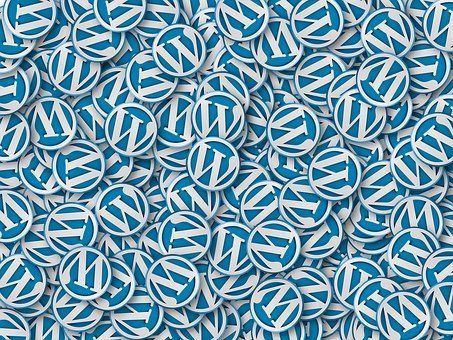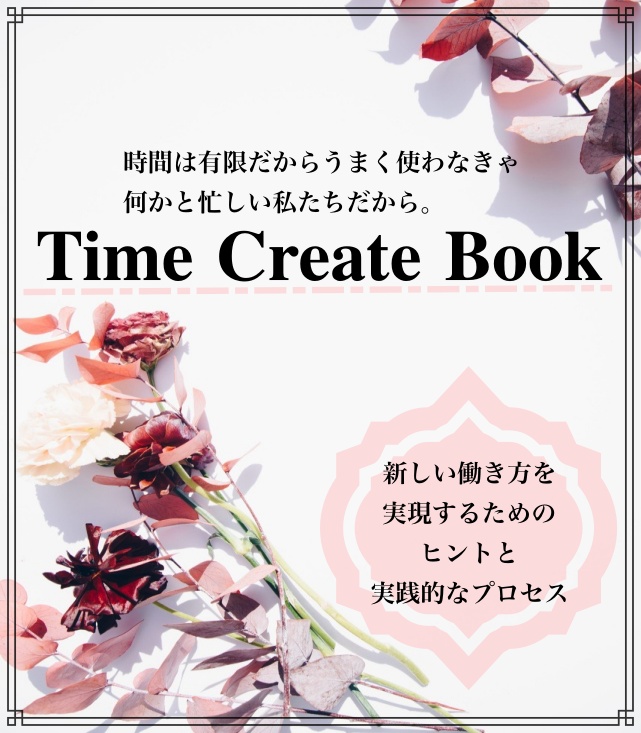こんにちは、Anjuです!
今回はアフィリエイトを開始しようと思って、初めてサーバーを契約しようとしている初心者さん向けにエックスサーバーの新規契約方法を解説していきたいと思います。
なぜエックスサーバーなの?
無料サーバー、有料サーバーと様々ありますが、なぜその中で有料のエックスサーバーをおススメするのか説明します。
サーバーはあなたが今後ビジネスを始める上での土台となります。
土台はガッシリシッカリ安定していないといけませんよね?
無料のレンタルサーバーもあるのですが、無料ということで何か不具合があっても文句は言えません。
最悪いきなりなくなるなんてことも・・・
そんなことから運営がしっかりされていて、且つ圧倒的な安定性を誇り、WordPressとも相性抜群のエックスサーバーをまずは契約しましょう。
また自動バックアップ体制でブログを守ってくれるだけではなく、365日間無料のサポート対応があるので安心ですね。
エックスサーバーの新規契約方法
こちらのサイトからエックスサーバーのトップページにいきましょう。
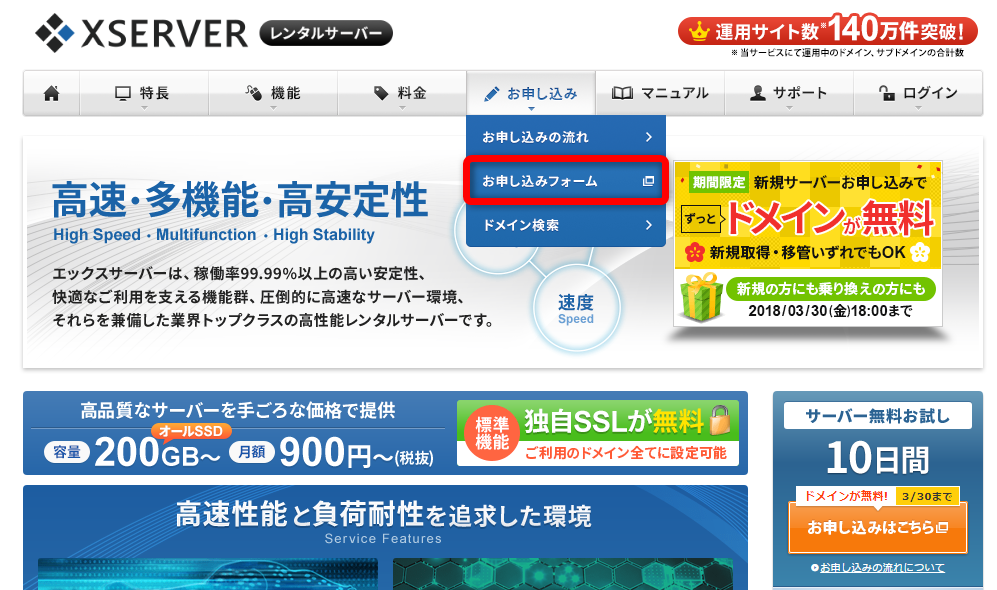
「お申し込み」タブから「お申し込みフォーム」をクリックしてください。
「サーバー新規お申し込み」のボタンを押すと以下のような入力画面がでてきます。
ピンク色になっている必須項目を漏れなく入力してください。
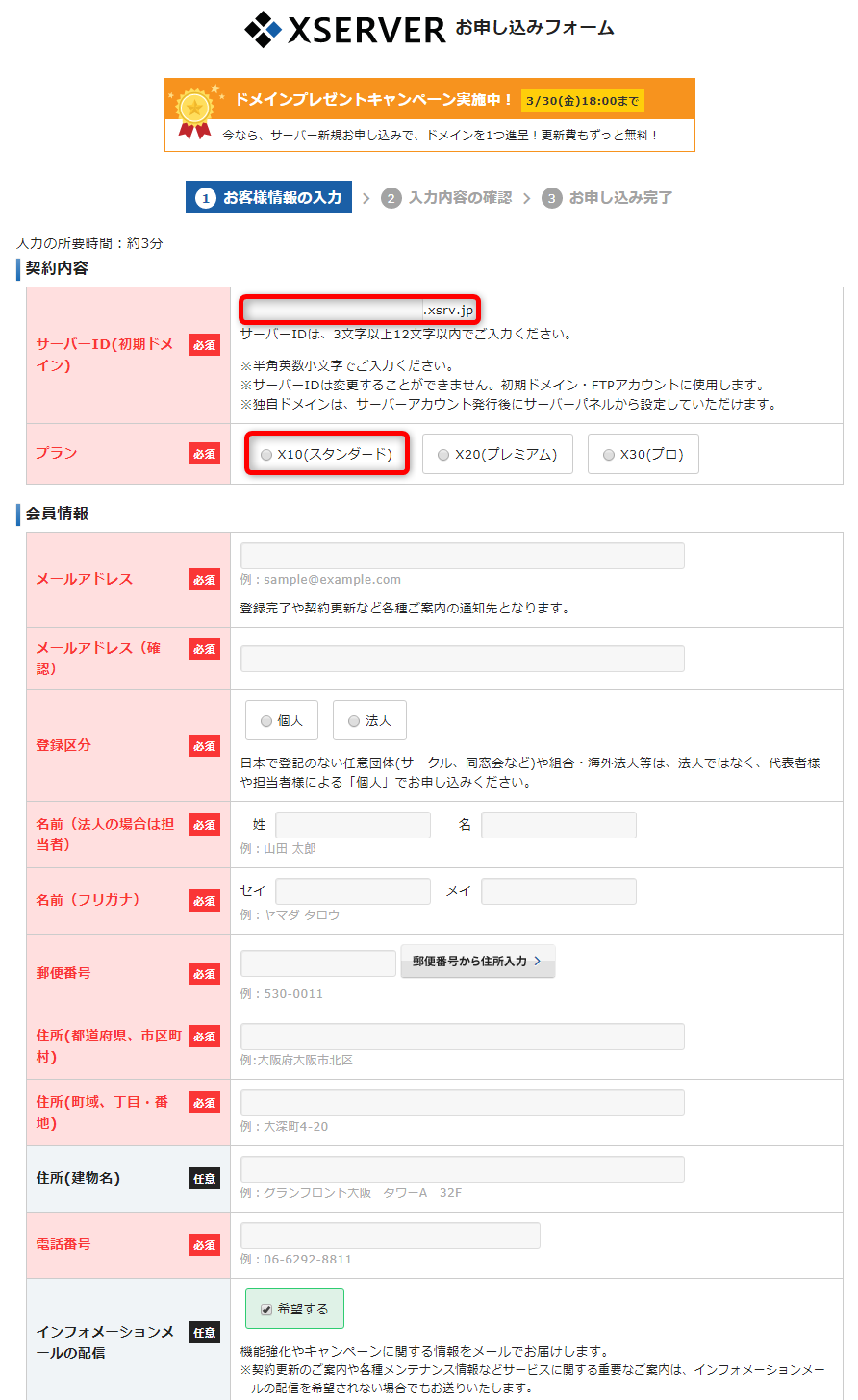
サーバーIDは自分のわかりやすい名前をつけておきましょう。
プランはx10のスタンダードコースで十分です!
その下の規約等を読んだら、お申し込み内容の確認ボタンを押してください。
申し込みが完了するとエックスサーバーから入力したメールアドレス宛にメールが届きます。
登録後すぐに届く【Xserver】お申し込み受付のお知らせではなく、【Xserver】■重要■サーバーアカウント設定完了のお知らせ[試用期間]という題名のメールを待ちましょう!
設定完了メールが届いてから
1~2時間後にはメールが届くと思います。
メールを開いて、ユーザーアカウント情報を確認しましょう。

会員IDとパスワードをメモしておき、インフォパネルのURLをクリックしてサイトに飛んでください。
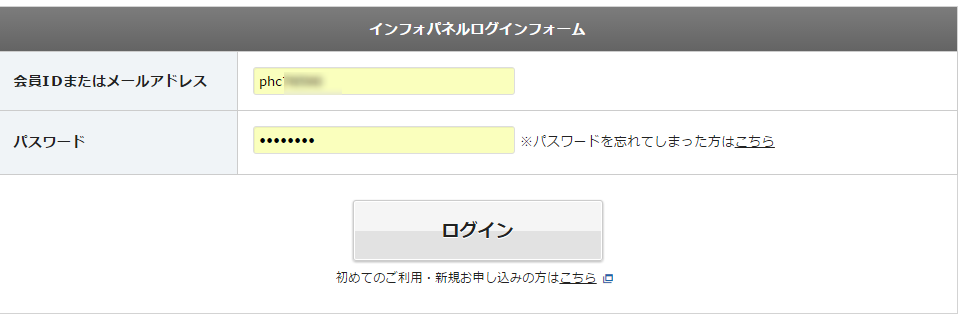
『会員ID』と『パスワード』を入力してログイン。これがインフォパネルの管理画面です。ここから都度サーバー関連の設定を行うので、ブックマークしておくといいですね。
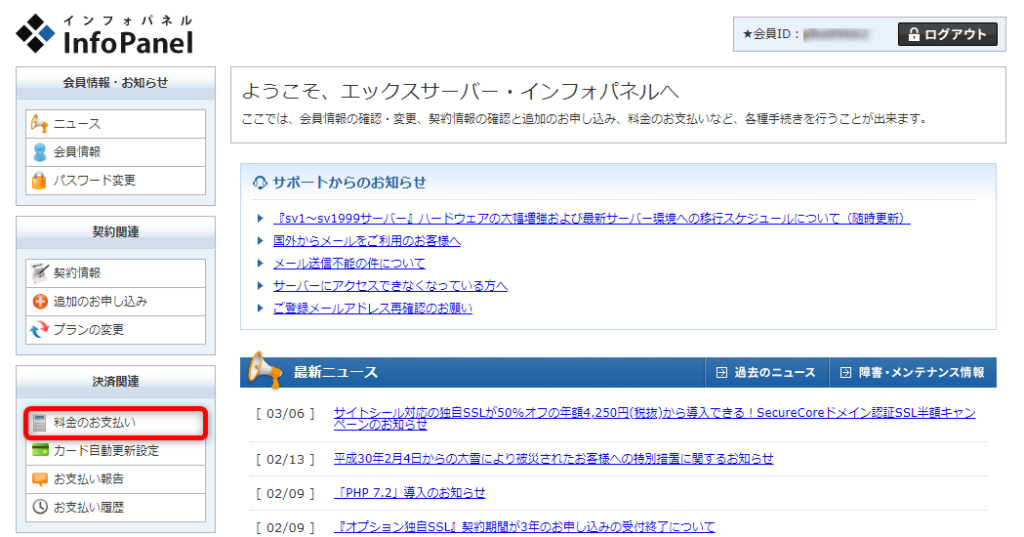
このままだと無料お試し期間の10日間しか使用できないので支払い方法を設定しておきましょう。
赤枠の「料金のお支払い」ボタンを押してください。
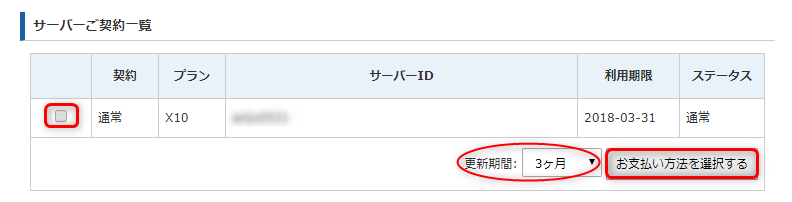
サーバーご契約一覧から左端にチェックを入れて、更新期間を決めて選択ボタンを押してください。期間が長いほど割安になっていきますよ!
次のページで支払い方法を決定し、決済処理をすれば手続き完了です。
おわりに
エックスサーバーの契約はネットビジネスの第一歩です。いざやろう!と決心しても慣れない方は最初の設定が多くて躓いてしまうかもしれません。そんな時は詳しく解説してくれているサイトを見たり人に聞いたりしてもいいんですよ。
私はこの段階ではサーバーについてたいして理解もせず契約作業を淡々とやりました。言い方は悪いですが、難しいことは理解しなくてもいいんです。
理解していなくても進められることはさっさと進めて、本当に理解していかなきゃいけないことを理解する時間に充てればいいのです。
そしてサーバーレンタルが済んだらドメインも一気に取得してしまいましょうね!

疑問や質問は悩まずに私に質問してくださいね!
悩んでいる時間を理想の未来へ進む時間に変えましょう^^
![]()
知識ゼロ×スキルゼロ×専業主婦の私が
なぜインターネットビジネスをシゴトに選んだのか。
そしてなぜ私が家事育児をしながら
フルタイム以上の額を在宅で稼げているのか。
普段はスマホしか触っていなかったパソコン初心者の私が
・全くのゼロから1万円を生み出す方法
・4ヶ月後に10万円以上稼いだ方法
そして現在月収100万円以上稼ぎ出して
「思いのままの生活」までの過程を包み隠さずお伝えします!
さらに今なら
家事・育児・シゴトに多忙なママが更にもう一歩踏み出して
自分の時間を創り出す方法【Time Create Book】
を期間限定で無料プレゼント中!!
もちろんお気軽に疑問・質問・お悩みなど相談してくださいね^^